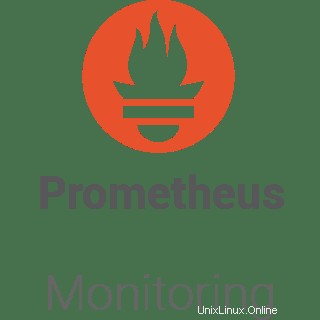
Dans ce tutoriel, nous allons vous montrer comment installer Prometheus sur AlmaLinux 8. Pour ceux d'entre vous qui ne le savaient pas, Prometheus est une surveillance open-source avec un modèle de données dimensionnel, une requête flexible langage, base de données de séries chronologiques efficace et approche d'alerte moderne.
Cet article suppose que vous avez au moins des connaissances de base sur Linux, que vous savez utiliser le shell et, plus important encore, que vous hébergez votre site sur votre propre VPS. L'installation est assez simple et suppose que vous s'exécutent dans le compte root, sinon vous devrez peut-être ajouter 'sudo ‘ aux commandes pour obtenir les privilèges root. Je vais vous montrer l'installation étape par étape du système de surveillance Prometheus et de la base de données de séries chronologiques sur un AlmaLinux 8. Vous pouvez suivre les mêmes instructions pour CentOS et Rocky Linux.
Prérequis
- Un serveur exécutant l'un des systèmes d'exploitation suivants :AlmaLinux 8, CentOS et Rocky Linux 8.
- Il est recommandé d'utiliser une nouvelle installation du système d'exploitation pour éviter tout problème potentiel.
- Accès SSH au serveur (ou ouvrez simplement Terminal si vous êtes sur un ordinateur de bureau).
- Un
non-root sudo userou l'accès à l'root user. Nous vous recommandons d'agir en tant qu'non-root sudo user, cependant, car vous pouvez endommager votre système si vous ne faites pas attention lorsque vous agissez en tant que root.
Installer Prometheus sur AlmaLinux 8
Étape 1. Tout d'abord, commençons par nous assurer que votre système est à jour.
sudo dnf clean all sudo dnf update
Étape 2. Créez un utilisateur système et un groupe pour Prometheus.
Créons un utilisateur Prometheus dédié. Exécutez la commande ci-dessous pour créer prometheus un utilisateur système et un groupe :
sudo adduser -M -r -s /sbin/nologin prometheus
Ensuite, créez un nouveau répertoire de configuration ‘/etc/prometheus ‘ et le répertoire de données ‘/var/lib/prometheus ' :
sudo mkdir /etc/prometheus sudo mkdir /var/lib/prometheus
Étape 3. Installer Prometheus sur AlmaLinux 8.
Par défaut, Prometheus est disponible sur le référentiel de base AlmaLinux 8. Nous exécutons maintenant la commande suivante pour télécharger la dernière version de Prometheus sur votre système :
cd /usr/src wget https://github.com/prometheus/prometheus/releases/download/v2.31.1/prometheus-2.31.1.linux-amd64.tar.gz
Ensuite, extrayez le fichier téléchargé :
tar -xf prometheus-2.31.1.linux-amd64.tar.gz
Configurez maintenant la variable d'environnement 'PROM_SRC ‘ vers le répertoire ‘ /usr/src/prometheus-* ' :
export PROM_SRC=/usr/src/prometheus-* sudo cp $PROM_SRC/prometheus.yml /etc/prometheus/
Après cela, copiez les deux fichiers binaires Prometheus, prometheus et promtool , sous le répertoire d'archives Prometheus extrait vers /usr/local/bin répertoire :
sudo cp $PROM_SRC/prometheus /usr/local/bin/ sudo cp $PROM_SRC/promtool /usr/local/bin/
Étape 4. Configurez Prometheus.
Toutes les configurations Prometheus doivent être présentes dans /etc/prometheus/prometheus.yml dossier. Ouvrez le fichier à l'aide de l'éditeur nano :
nano /etc/prometheus/prometheus.yml
Changez la cible de 'localhost:9090 ‘ à l'adresse IP du serveur ‘192.168.77.20:9090 ‘ comme ci-dessous :
# A scrape configuration containing exactly one endpoint to scrape: # Here it's Prometheus itself. scrape_configs: # The job name is added as a label `job=<job_name>` to any timeseries scraped from this config. - job_name: "prometheus" # metrics_path defaults to '/metrics' # scheme defaults to 'http'. static_configs: - targets: ["192.168.77.20:9090"]
Enregistrez et fermez le fichier, puis définissez la propriété appropriée sur les fichiers et répertoires de configuration :
sudo chown prometheus:prometheus /etc/prometheus sudo chown prometheus:prometheus /var/lib/prometheus
Étape 5. Créez le fichier de service Prometheus Systemd.
Nous créons maintenant un Prometheus systemd dossier de service. Nous allons utiliser ce service pour gérer le démarrage et l'arrêt du service :
sudo nano /etc/systemd/system/prometheus.service
Ajoutez le fichier suivant :
[Unit] Description=Prometheus Wants=network-online.target After=network-online.target [Service] User=prometheus Group=prometheus Type=simple ExecStart=/usr/local/bin/prometheus \ --config.file /etc/prometheus/prometheus.yml \ --storage.tsdb.path /var/lib/prometheus/ \ --web.console.templates=/etc/prometheus/consoles \ --web.console.libraries=/etc/prometheus/console_libraries [Install] WantedBy=multi-user.target
Enregistrez et fermez le fichier, puis rechargez le systemd service pour enregistrer le service Prometheus et démarrer le service Prometheus :
sudo systemctl daemon-reload sudo systemctl enable --now prometheus sudo systemctl status prometheus
Étape 6. Configurez le pare-feu.
AlmaLinux est livré avec Firewalld activé par défaut, et il bloquera les autres connexions d'autres ordinateurs qui tentent d'accéder à notre service Fastpanel. Nous devons ouvrir les ports appropriés afin que les ressources Prometheus sont accessibles depuis d'autres machines :
sudo firewall-cmd --add-port=9090/tcp --permanent sudo firewall-cmd --reload
Étape 7. Accéder à l'interface Web de Prometheus.
Une fois l'installation réussie, ouvrez votre navigateur Web et accédez à Prometheus à l'aide de l'URL http://192.168.77.20:9090/ . Vous serez redirigé vers la page suivante :
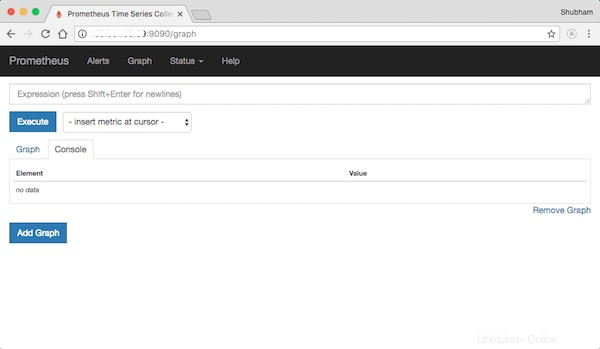
Félicitations ! Vous avez installé Prometheus avec succès. Merci d'avoir utilisé ce didacticiel pour installer l'outil de système de surveillance Prometheus sur votre système AlmaLinux 8. Pour obtenir de l'aide supplémentaire ou des informations utiles, nous vous recommandons de consulter la version officielle de Prometheus site Web.